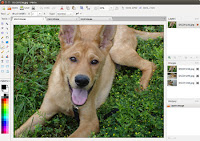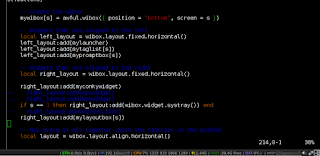Comprobar si dos archivos son iguales.
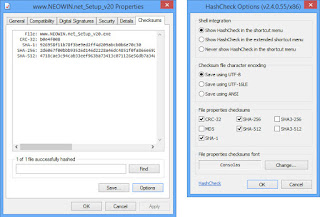
Solo necesitas comprobar sus checksums si son iguales los archivos son iguales. Tambien muy util para verificar si se ha bajado correctamente un archivo de internet, muchas paginas ponen el checsum cerca del enlace de descarga para que puedas verificar que tienes el archivo correcto. Deberás instalar HashCheck con el que podrás calcular fácilmente y verificar cheksums and hashes desde Windows Explorer. Una vez obtenido el checksum mira si el otro archivo tiene el mismos checksum. Si es así los archivos son iguales. Podrás verificar MD5 y otros tipos de Checksums. Ir a opciones para activar los checksums que te sean útiles. Rápido, eficiente y opensource. Descargar github.com/gurnec/HashCheck/releases/download/v2.4.0/HashCheckSetup-v2.4.0.exe Notas: desde linux puedes calcular cualquier checksum desde consola con cualquiera de estos comandos. md5sum sha1sum sha224sum sha256sum sha384sum sha512sum Autor: Club4ever